win11無法加載系統解決方法
在使用Windows系統時,相信很多朋友都遇到過無法加載系統的情況,這可能是因為我們安裝的更新不兼容,或者是系統本身出現了錯誤,導致無法啟動,大家可以先嘗試解決問題,實在不行就只能重裝系統了。
win11無法加載系統怎么辦方法一:
1、大家可以嘗試重新啟動電腦,看看重啟之后能不能正常進入系統。
2、如果不行的話就多重啟幾次,然后就會進入圖示界面,選擇“疑難解答”
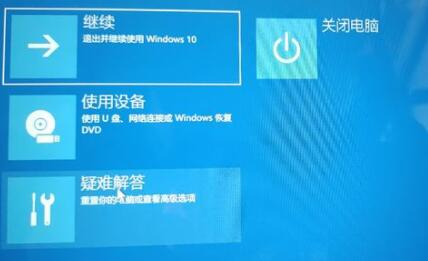
2、然后進入“高級選項”,如圖所示。
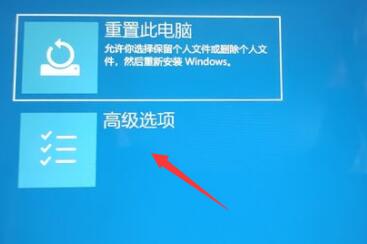
3、進入后選擇“卸載更新”,卸載完成后再重啟系統即可。

方法二:
1、如果我們卸載更新后還是進不去系統,那么可能是系統自身出現了損壞,那就只能重裝系統來解決了。
2、首先在本站下載一個win11系統。【win11最新中文版下載】
3、因為我們無法進入系統,所以只能在pe系統中重裝系統。
4、需要再準備好一個系統u盤,將上面下載的win11系統鏡像放到u盤中。
5、接著插上u盤,使用u盤啟動,進入pe系統,在其中運行我們之前下載的win11系統安裝程序即可。【win11安裝教程】

相關文章:win11常見問題匯總 | win11藍屏提示重啟 | win11安裝不了解決教程
以上就是win11無法加載系統解決方法了,預覽版win11有不少bug,所以很可能出現類似問題。想知道更多相關教程還可以收藏好吧啦網。
以上就是win11無法加載系統解決方法的全部內容,望能這篇win11無法加載系統解決方法可以幫助您解決問題,能夠解決大家的實際問題是好吧啦網一直努力的方向和目標。
相關文章:
1. Win10無法訪問192.168怎么辦?Windows無法訪問192.168解決教程2. TpKmpSVC.exe是什么進程?TpKmpSVC.exe是病毒嗎?3. 統信UOS系統盤怎么隱藏? 統信UOS隱藏C盤的技巧4. Mac如何連接藍牙耳機?Mac藍牙耳機連接教程5. win11透明任務欄有一條黑線怎么辦?win11透明任務欄有黑線解決方法6. FreeBSD安裝之自動分區方法7. Win10/Win7如何徹底關閉系統進程 Win10/Win7關閉系統進程圖文步驟8. 360se.exe進程介紹 360se.exe進程占用CPU過高原因有哪些9. iTunesHelper.exe是什么進程?iTunesHelper.exe系統錯誤怎么解決?10. 統信UOS專用設備操作系統V20正式發布 鏡像不到800MB
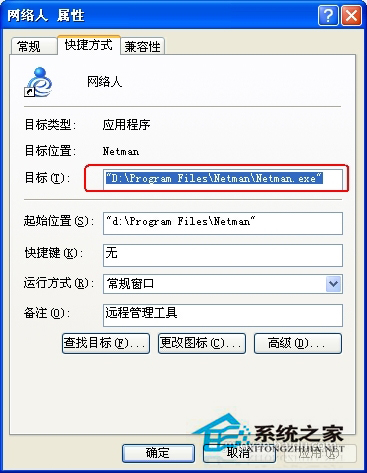
 網公網安備
網公網安備